LINE 正确下载与设置指南:解锁 90% 人不知道的隐藏功能宝藏
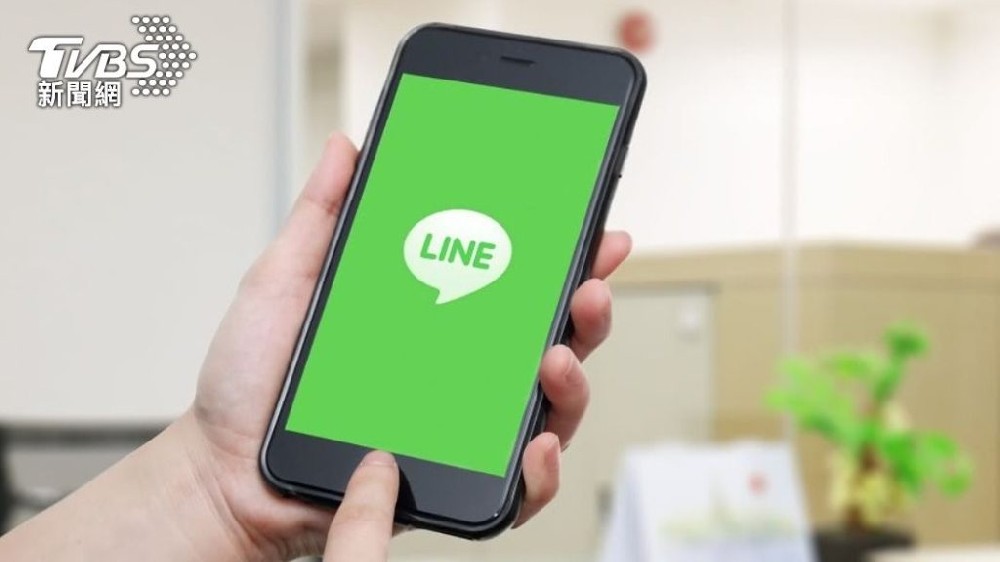
作为覆盖全球的即时通讯工具,LINE 不仅能实现跨境通话与贴图互动,更藏着诸多提升效率的 “宝藏功能”。但多数新手因下载渠道选错、基础设置疏漏,从未体验过这些实用技巧。本文不仅详解 iOS、Android、电脑端的正确下载姿势与安全设置步骤,更独家揭秘 LINE Labs、隐私保护等隐藏功能,让你从 “能用” 升级为 “会用”,解锁社交新体验!
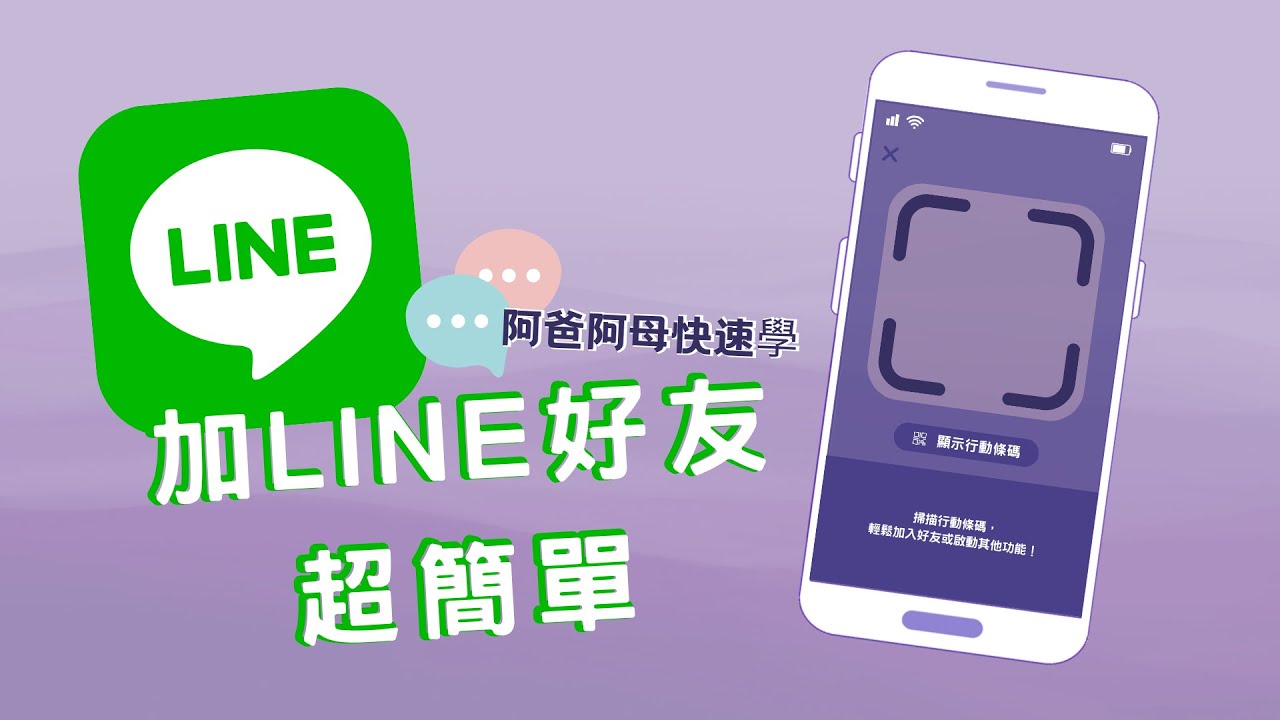
一、正确下载:3 大原则 + 全平台教程,避开 99% 的坑
下载是使用 LINE 的第一步,“选对渠道、适配设备、保障安全” 三大原则缺一不可,否则可能导致功能缺失、账号被盗等问题。
1. 下载前必守 3 原则,安全无隐患
原则一:仅选官方渠道:第三方网站的 “破解版”“加速版” 可能携带恶意软件,导致隐私泄露。认准 LINE Corporation 官方标识,拒绝任何非认证资源。
原则二:先查设备兼容性:低于最低系统版本会出现闪退、安装失败。iOS 需 10.0+、Android 需 4.0+(2025 年建议 Android 12+)、Windows 需 Win7+、Mac 需 macOS 10.13+,在 “设置 - 关于本机” 可查设备版本。
原则三:预留存储空间:安装包约 116M,运行需额外缓存,手机 / 电脑至少预留 500M 空闲存储,避免下载中断。
2. 全平台正确下载教程, step-by-step 操作
手机端:应用商店直达,特殊情况有解法
iOS 用户(含中国大陆适配):
常规路径:打开 App Store 搜索 “LINE”,认准蓝色官方图标,点击 “获取” 验证后自动下载,1-2 分钟完成。
特殊情况:若搜索不到,免费注册中国台湾 / 日本地区 Apple ID(填写对应地区公开地址),切换账号后即可下载。
Android 用户(多渠道适配):
官方首选:Google Play 商店搜索 “LINE” 点击 “安装”,确保功能完整。
国内替代:华为 / 小米 / 应用宝等正规平台,认准 “官方” 标签,避开 “精简版”。
手动安装:APKMirror 下载官方 APK,在 “设置 - 安全” 开启 “未知来源应用” 权限后安装,无捆绑插件。
电脑端:官网适配,同步手机数据
Windows 用户:访问 LINE 官网,点击 “电脑版下载”,系统自动识别 32 位 / 64 位系统推送安装包,下载速度 1-2MB/s。双击安装包,勾选 “桌面快捷方式”,按提示完成安装,5 分钟即可启动。
Mac 用户:
方式一:Mac App Store 搜索 “LINE” 点击 “获取”,登录 Apple ID 后自动安装;
方式二:官网下载.dmg 安装包,拖拽 LINE 图标至 “应用程序” 文件夹,完成后即可登录同步手机数据。
二、基础设置:4 步搞定,为隐藏功能铺路
正确的基础设置是解锁隐藏功能的前提,涵盖权限、账号安全、数据同步三大核心,3 分钟即可完成。
1. 权限设置:按需开启,功能不打折
下载后首次打开 LINE,会请求多项权限,以下 3 项为核心功能必备:
必开权限:麦克风(通话收音)、摄像头(视频通话)、相册(贴图 / 图片分享),在 “设置 - LINE - 权限” 中可随时调整。
可选权限:通讯录(匹配好友)、位置(共享位置),建议开启通讯录权限,位置权限选 “仅使用时允许” 更隐私。
2. 账号安全设置:3 层防护,账号不被盗
实名认证:进入 “设置 - 账号与安全”,完成手机号验证(接收免费验证码),部分地区需填写身份信息,避免功能受限。
两步验证:开启 “两步验证”,登录时需输入 “密码 + 短信验证码”,双重保障账号安全。
绑定邮箱:添加备用邮箱,若手机号更换,可通过邮箱找回账号,在 “账号与安全 - 邮箱” 中完成绑定。
3. 多设备同步设置:跨端使用更便捷
LINE 支持手机、电脑、平板同步,在新设备登录同一账号后:
手机端会收到同步请求,点击 “允许” 即可同步聊天记录、贴图、通讯录;
电脑端在 “设置 - 聊天 - 同步” 中,可选择 “同步全部记录” 或 “近 30 天记录”,避免占用过多空间。
4. 自动更新开启:功能实时升级
在手机应用商店开启 LINE “自动更新”,电脑端在 “设置 - 关于 LINE” 勾选 “自动检查更新”,确保及时获取隐藏功能与安全补丁,旧版本可能无法使用 LINE Labs 新功能。
三、隐藏功能宝藏:解锁 LINE 的 “进阶玩法”
多数实用功能藏在 “设置” 深处或 LINE Labs 中,以下 5 类功能覆盖效率提升、隐私保护、跨语言沟通,90% 的用户从未用过。
1. LINE Labs:官方隐藏功能入口(必看!)
LINE Labs 是官方测试功能集合地,开启后可解锁多项黑科技,路径:“主页 - 设置 - LINE Labs”,推荐开启以下 3 个功能:
聊天文件夹:自动将聊天分类为 “好友”“群”“官方账号” 3 个文件夹,群聊再多也能快速找到目标对话,尤其适合商务用户。
无声消息:长按 “发送” 按钮选择 “无声发送”,消息送达但无提示音 / 弹窗,深夜给好友发消息不打扰,对方看到未读条数仍能及时回复。
默认浏览器打开链接:开启后,聊天中的链接直接用手机默认浏览器(如 Safari、Chrome)打开,无需在 LINE 内置浏览器跳转,操作更流畅。
2. 隐私保护隐藏功能:聊天更安心
隐藏聊天:在聊天窗口点击右上角菜单,选择 “隐藏聊天”,设置独立密码后,该对话从列表消失,输入密码才能查看,适合保护敏感信息。
消息自动删除:进入 “设置 - 聊天 - 消息保留期限”,可设置 “7 天 / 30 天 / 1 年” 自动删除,群聊中临时文件无需手动清理,保护隐私不泄露。
关闭 @提示:在 “设置 - 通知” 中关闭 “标注提示”,群聊中被 @不再弹窗打扰,适合加入多个活跃群组的用户。
3. 效率提升隐藏功能:沟通省时间
批量复制消息:长按一条消息向右拖移,同时点击其他需复制的内容,松手后可一次性复制多条消息,整理群聊信息效率翻倍。
Keep 功能存重要信息:长按消息 / 文件选择 “Keep”,可保存至个人专属空间,还能创建 “工作”“家庭” 等特辑分类,找资料不用翻聊天记录。
群聊标签与公告:长按群聊消息选择 “标签”,输入 “会议”“待办” 等关键词,后续搜索标签即可定位话题;重要消息可设为 “公告”,置顶在群聊顶部不被覆盖。
4. 跨语言沟通隐藏功能:跨境聊天无障碍
内置翻译机器人:添加翻译机器人为好友,聊天中 @机器人并输入文本,即可实时翻译多国语言,与海外亲友沟通无需切换翻译软件。
电脑端即时翻译:右键点击收到的消息,选择 “翻译” 并指定目标语言,系统自动显示译文,商务沟通处理外文消息更高效。
语音翻译:聊天界面点击麦克风图标,输入语音后选择 “翻译语言”,直接将中文语音转为外文发送,避免打字错误。
5. 个性化隐藏功能:打造专属 LINE
纯文字头像:更换头像时选择 “纯文字” 选项,输入名字或符号,既简约又保护隐私,避免使用照片头像的顾虑。
自定义铃声:在 “设置 - 通话 - 铃声” 中,从 LINE MUSIC 选择喜欢的音乐设为来电铃声,好友来电一听便知,个性十足。
聊天背景同步:手机端设置的聊天背景,在电脑端登录后自动同步,跨设备保持统一视觉体验,在 “设置 - 聊天 - 聊天背景” 中可调整。
四、常见问题避坑:下载设置与隐藏功能故障解决
1. 下载后无法找到 LINE Labs?
原因:版本过低或非官方渠道下载,功能被阉割;
解决方案:卸载非官方版本,通过官网 / 应用商店重新下载最新版,在 “设置” 底部即可找到 LINE Labs。
2. 无声消息发送按钮不显示?
原因:未在 LINE Labs 开启该功能;
解决方案:进入 “LINE Labs” 勾选 “无声消息”,重启 LINE 后,长按 “发送” 即可看到 “无声发送” 选项。
3. 多设备同步后隐藏聊天消失?
原因:隐藏聊天仅在设置密码的设备可见,新设备需重新验证;
解决方案:在新设备进入 “设置 - 隐私 - 隐藏聊天”,输入原密码即可显示隐藏对话。
4. Keep 功能无法保存文件?
原因:未开启 “文件访问” 权限;
解决方案:在 “设置 - LINE - 权限” 中开启 “文件存储” 权限,重新尝试保存即可成功。
结语:从正确下载到功能精通,LINE 还有这些惊喜
LINE 的价值远不止基础聊天,从 LINE Labs 的黑科技到隐私保护的细节设计,每一项隐藏功能都在提升社交效率与体验。只要遵循 “官方渠道下载 - 完善基础设置 - 解锁隐藏功能” 的步骤,你就能从新手升级为 LINE 高手,用批量复制、无声消息、实时翻译等技巧,让沟通更高效、更安心。
现在就检查你的 LINE 是否为官方最新版,按照本文步骤开启 LINE Labs,试试发送第一条无声消息、保存第一条 Keep 内容 —— 那些被忽略的宝藏功能,正等待你解锁!